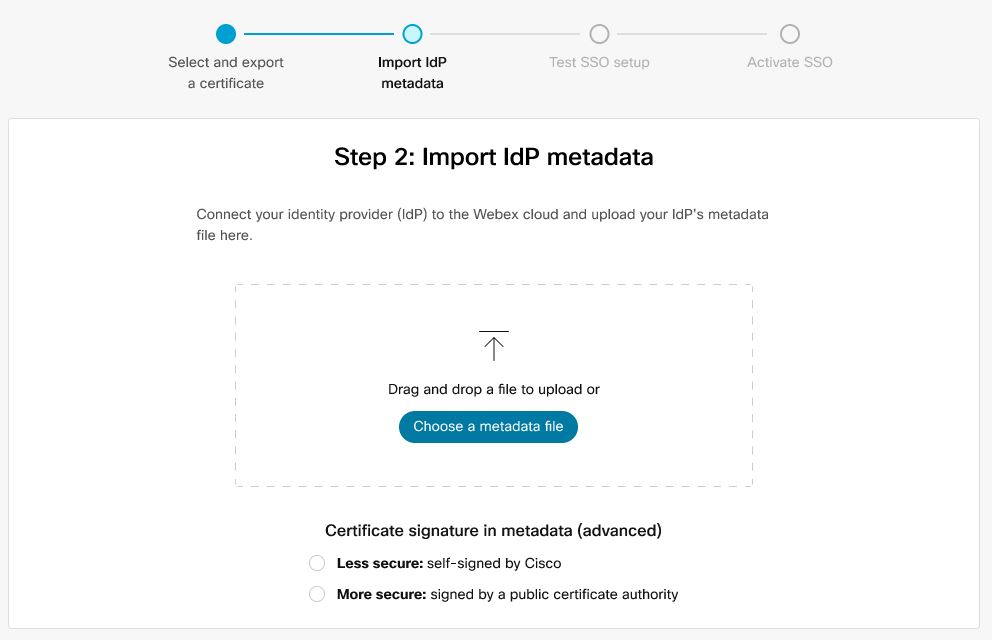- Inicio
- /
- Artículo


 En este artículo
En este artículoPuede configurar una integración de inicio de sesión único (SSO) entre Control Hub y una implementación en la que se utilice Okta como proveedor de servicios de identidad (IdP).
Inicio de sesión único y centro de control
El inicio de sesión único (SSO) es un proceso de autenticación de sesiones o usuarios que permite que el usuario proporcione credenciales para acceder a una o varias aplicaciones. El proceso autentica a los usuarios para todas las aplicaciones que tengan derecho a usar. Elimina la aparición de mensajes adicionales cuando los usuarios cambian de una aplicación a otra durante una sesión en particular.
El protocolo de federación del lenguaje de marcado de aserción de seguridad (SAML 2.0) se utiliza para proporcionar autenticación SSO entre la nube de Webex y su fuente de identidad (IdP).
Perfiles
La aplicación Webex solo es compatible con el perfil SSO del navegador web. En el perfil de SSO del navegador web, la aplicación Webex admite los siguientes enlaces:
SP initiated POST -> POST binding
SP initiated REDIRECT -> POST binding
Formato NameID
El protocolo SAML 2.0 proporciona soporte para varios formatos de NameID a fin de comunicar información sobre un usuario específico. La aplicación Webex admite los siguientes formatos de NameID.
urn:oasis:names:tc:SAML:2.0:nameid-format:transienturn:oasis:names:tc:SAML:1.1:nameid-format:unspecifiedurn:oasis:names:tc:SAML:1.1:nameid-format:emailAddress
En los metadatos que carga desde su IdP, la primera entrada está configurada para su uso en Webex.
Integrar Control Hub con Okta
Las guías de configuración muestran un ejemplo específico para la integración del SSO, pero no proporcionan una configuración exhaustiva para todas las posibilidades. Por ejemplo, los pasos de integración para |
Configure esta integración para los usuarios de su organización de Webex (incluida la aplicación Webex , Webex Meetings y otros servicios administrados en Control Hub). Si su Sitio de Webex está integrado en Control Hub, el Sitio de Webex hereda la administración de usuarios. Si no puede acceder a Webex Meetings de esta manera y no se administra en Control Hub, debe realizar una integración por separado para habilitar SSO para Webex Meetings. (Consulte Configurar el inicio de sesión único para Webex para obtener más información sobre la Integración del SSO en la Administración del sitio).
Antes de comenzar
Para SSO y Control Hub, los IdP deben ajustarse a la especificación SAML 2.0. Además, los IdP se deben configurar de la siguiente manera:
Descargue los metadatos de Webex en su sistema local
| 1 | Desde la vista del cliente enhttps://admin.webex.com ir a y luego desplácese hasta Autenticación y luego active el Inicio de sesión único configuración para iniciar el asistente de configuración. | ||
| 2 | Elija el tipo de certificado para su organización:
| ||
| 3 | Descargue el archivo de metadatos. El nombre del archivo de metadatos de Webex es idb-meta-<org-ID> -SP.xml . |
Configurar Okta para los servicios de Webex
| 1 | Inicie sesión en el inquilino de Okta ( |
| 2 | Buscar
|
| 3 | Haga clic en Siguiente y, a continuación, en SAML 2.0. |
| 4 | En su navegador, abra el archivo de metadatos que descargó desde Control Hub. Copie las URL de la entityID (en la parte superior del archivo) y la ubicación assertionConsumerService (en la parte inferior del archivo).

 |
| 5 | En la ficha Cisco Webex de Okta, desplácese hasta Configuración avanzada y, a continuación, pegue los valores de ID de entidad y Servicio de usuario de aserción que copió del archivo de metadatos de Control Hub y, a continuación, guarde los cambios.
 |
| 6 | Haga clic en Iniciar sesión y, a continuación, descargue el archivo de metadatos de Okta. Volverá a importar este archivo a su instancia de Control Hub. |
| 7 | Haga clic en Asignaciones, elija todos los usuarios y grupos relevantes que desee asociar con aplicaciones y servicios administrados en Control Hub, haga clic en Asignar y, a continuación, haga clic en Listo. Puede asignar un usuario o un grupo. No omita este paso; de lo contrario, su integración de Control Hub y Okta no funcionará. |
Importe los metadatos de IdP y habilite el inicio de sesión único después de una prueba
Después de exportar los metadatos de Webex , configurar su IdP y descargar los metadatos de IdP en su sistema local, estará listo para importarlos a su organización de Webex desde Control Hub.
Antes de comenzar
No pruebe la integración del SSO desde la interfaz del proveedor de servicios de identidad (IdP). Solo proporcionamos soporte para los flujos iniciados por el proveedor de servicios, por lo que debe utilizar la prueba de SSO de Control Hub para esta integración.
| 1 | Elija una opción:
| ||||
| 2 | En la página Importar metadatos del IdP, arrastre y suelte el archivo de metadatos del IdP a la página o utilice la opción para examinar archivos y localizar y cargar el archivo de metadatos. Haga clic en Siguiente.
Deberías usar el Más seguro opción, si puede. Esto solo es posible si su IdP utilizó una CA pública para firmar sus metadatos. En todos los demás casos, debe utilizar el Menos seguro opción. Esto incluye si los metadatos no están firmados, autofirmados o firmados por una CA privada.
| ||||
| 3 | Seleccionar Probar la configuración de SSO , y cuando se abra una nueva pestaña del navegador, autentíquese con el IdP iniciando sesión.
| ||||
| 4 | Vuelva a la ficha del navegador de Control Hub.
|
Qué hacer a continuación
Utilice los procedimientos en Sincronizar usuarios de Okta en Cisco Webex Control Hub si desea realizar el aprovisionamiento de usuarios desde Okta en la nube de Webex .
Utilice los procedimientos en Sincronizar usuarios de Azure Active Directory en Cisco Webex Control Hub si desea realizar el aprovisionamiento de usuarios desde Azure AD en la nube de Webex .
Puede seguir el procedimiento en Suprimir correos electrónicos automatizados para deshabilitar los correos electrónicos que se envían a los nuevos usuarios de la aplicación Webex en su organización. El documento también contiene las mejores prácticas para enviar las comunicaciones a usuarios de su organización.